Kako natisniti stran iz interneta na tiskalniku
 Napreden razvoj in uporaba interneta sta omogočila hitro komunikacijo med različnimi uporabniki. Če želite to narediti, se preprosto povežite z lokalnim komunikacijskim kanalom in pridobite dostop do omrežja. Ta vrsta interakcije je zelo priročna in se uporablja na skoraj vseh področjih človeške dejavnosti.
Napreden razvoj in uporaba interneta sta omogočila hitro komunikacijo med različnimi uporabniki. Če želite to narediti, se preprosto povežite z lokalnim komunikacijskim kanalom in pridobite dostop do omrežja. Ta vrsta interakcije je zelo priročna in se uporablja na skoraj vseh področjih človeške dejavnosti.
Razvijalci si prizadevajo za uporabo sodobnih tehnologij v vseh napravah. To vprašanje je še posebej pomembno za računalniško opremo in periferno opremo. Danes si bomo ogledali povezovanje tiskalnika z omrežjem in načine tiskanja strani na spletu. Za udobje bomo preučili več možnih načinov, da izberemo najprimernejšega.
POMEMBNO: Za to funkcijo je potreben omrežni tiskalnik (z dostopom do interneta).
Vsebina članka
Kako natisniti stran iz interneta?
Včasih je med delom z različnimi spletnimi mesti ali programi potrebno natisniti informacije na strani. Če želite to narediti, morate pretvoriti obliko strani v besedilni dokument ali kopirati zahtevani del, ki ga želite natisniti. To traja veliko časa in je zelo neprijetno pri visokih stopnjah dela. Obstajajo različne možnosti za hiter dostop do pogovornega okna Print Status.
Začetnikom se to morda zdi zastrašujoča naloga.Vendar vam postopek ne bo vzel veliko časa in ne bo zahteval posebnih veščin. Samo sledite spodnjim navodilom za vsako posebno metodo.
Natisnite neposredno s spletnega mesta
Stran lahko natisnete na različne načine. Najbolj priročna in najlažja za izvedbo je možnost klica okna za tiskanje neposredno na spletnem mestu. Vendar ta funkcija ni na voljo povsod, vendar je vredno poskusiti. Za to metodo morate narediti naslednje:
- Odprite zahtevano spletno mesto s podatki, ki jih želite pretvoriti v tiskano obliko.
- Prikličite meni za tiskanje; to lahko storite na več načinov.
- Poskusite najti gumb z napisom »različica za tiskanje«, kliknite nanj. Po tem se prikaže dokument, ki prikazuje obliko. Nato kliknite na gumb "natisni".
- Če gumba ni, lahko stran pošljete v tiskanje tako, da pritisnete Ctrl+P ali z desnim klikom kjer koli znotraj odprte internetne strani izberete »natisni«.
Ta metoda ima pomembno pomanjkljivost. Ko greste na tiskanje, oblika morda ne bo enaka, zato jo uporabite le v nujnih primerih ali ko je pomembno, da besedilo shranite brez oblikovanja.
POMEMBNO: Ta možnost je primerna za večino sodobnih brskalnikov. Vendar pa lahko sistem v nekaterih primerih to funkcijo blokira.
Kopirati
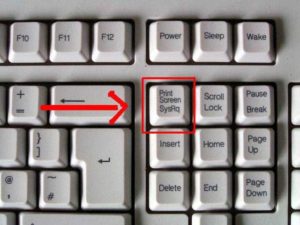 Naslednja metoda je kopiranje dela besedila ali vseh informacij. Sestavljen je iz postopnega izvajanja naslednjih dejanj:
Naslednja metoda je kopiranje dela besedila ali vseh informacij. Sestavljen je iz postopnega izvajanja naslednjih dejanj:
- Zaženite računalnik, odprite stran spletnega mesta z zahtevanimi informacijami.
- Zaženite besedilni dokument iz izdelkov Microsoft Office.
- Kopirajte del besedila tako, da ga izberete z miško ali z vročimi gumbi na tipkovnici. Po tem kliknite gumb »kopiraj« ali kombinacijo Ctrl + C. Besedilo bo postavljeno v odložišče za začasno shranjevanje.
- Prenesite podatke iz začasnega pomnilnika v besedilno datoteko z desnim klikom in izbiro funkcije »prilepi«. Uporabite lahko tudi bližnjico na tipkovnici Ctrl+V.
- Uredite fragment v skladu z zahtevanimi parametri in kliknite tiskanje. Počakajte, da se tiskalnik naloži in izpiše strani.
Ta metoda vam omogoča, da spremenite obliko in jo prilagodite poljubnim zahtevam. To je zelo priročno pri delu z različnimi viri za natančno reprodukcijo besedila in dajanje zahtevane oblike dokumenta. Vendar pa bo nekoliko težje dokončati in bo trajalo več časa.
Posnetek zaslona
Drug možen način za hitro tiskanje strani je posnetek zaslona. V tem primeru se natisne celotna slika (fotografija zaslona). Če želite to narediti, odprite brskalnik in zahtevano spletno stran. Po tem naredite posnetek zaslona s katero koli razpoložljivo metodo. Tipko Alt lahko uporabite v kombinaciji s Print Screen. Kliknite nanje hkrati, da ustvarite sliko v odložišču. Nato jo uredite tako, da odstranite nepotrebne dele slike. Prilepite v urejevalnik besedila. Po tem boste imeli izpis z vsemi podatki iz interneta, ki so bili znotraj meja posnetka zaslona.
Urejevalnik besedil
 Kot je opisano zgoraj, lahko uporabite katerega koli urejevalnika besedil. Kopirajte zahtevani razdelek z enim od naslednjih načinov in ga prenesite za nadaljnje oblikovanje. Običajno se pri premikanju s spletnega mesta kopira veliko nepotrebnega oglaševanja in nepotrebnih povezav.Za lepoto in dajanje oblike dokumenta je potrebno odstraniti odvečni del.
Kot je opisano zgoraj, lahko uporabite katerega koli urejevalnika besedil. Kopirajte zahtevani razdelek z enim od naslednjih načinov in ga prenesite za nadaljnje oblikovanje. Običajno se pri premikanju s spletnega mesta kopira veliko nepotrebnega oglaševanja in nepotrebnih povezav.Za lepoto in dajanje oblike dokumenta je potrebno odstraniti odvečni del.
Prav tako lahko spremenite pisavo, označite pomembna področja in dodate ilustracije, ki spremljajo besedilne informacije. Videz lahko popolnoma spremenite, hkrati pa ohranite vsebino.
Priporočila
Vse zgoraj predstavljene metode vam bodo omogočile hitro premikanje podatkov s katere koli strani v nastavitve tiskanja. Glede na pomembnost informacij in čas njihovega prejema lahko izberete eno od predstavljenih možnosti.
Če je pomembno, da hitro dobite tiskano različico, lahko uporabite hitro metodo. Če sta lepota in harmonija besedila na prvem mestu, uporabite urejevalnik besedila za globoko oblikovanje.
POMEMBNO: Včasih se med hitrim kopiranjem s spletnega mesta prenese veliko vdelanih oglasov in povezav do izdelkov in storitev. Bodite pozorni na to, prelistajte dokument in pred tiskanjem odstranite morebitne presežke.





